Bạn đang xem bài viết Cách ghép file Word, gộp nhiều file Word thành 1 file duy nhất tại Pgdphurieng.edu.vn bạn có thể truy cập nhanh thông tin cần thiết tại phần mục lục bài viết phía dưới.
Ghép file Word và gộp nhiều file Word thành một file duy nhất là một vấn đề quan trọng trong quản lý tài liệu. Khi làm việc với nhiều tài liệu và cần tạo ra một bản tổng hợp hoặc báo cáo hoàn chỉnh, việc ghép file Word và gộp nhiều file Word lại thành một tập tin duy nhất khá hữu ích và tiết kiệm thời gian.
Có nhiều phương pháp để thực hiện công việc này, từ việc sử dụng chức năng tích hợp trong phần mềm Microsoft Word, đến việc sử dụng các công cụ trực tuyến hoặc phần mềm bên thứ ba. Trong bài viết này, chúng tôi sẽ giới thiệu một số cách ghép file Word và gộp nhiều file Word thành một file duy nhất, từ các phương pháp đơn giản cho đến phương pháp phức tạp hơn dành cho người dùng chuyên nghiệp.
Trong Word có sẵn công cụ hỗ trợ gộp, ghép nhiều file Word lại với nhau một cách nhanh chóng và chuẩn xác.
Trong bài viết này, Thủ thuật phần mềm sẽ hướng dẫn bạn Cách ghép file Word, gộp nhiều file Word thành 1 file duy nhất.

1. Cách gộp nhiều file Word thành 1 file trực tiếp
Bước 1: Bạn tiến hành đưa vị trí trỏ chuột tới nơi mình muốn ghép thêm file Word. Bạn có thể chèn file Word vào bất kỳ vị trí nào trong bản Word gốc của mình, miễn là bạn đưa trỏ chuột đến đúng vị trí đó.
Trong bài viết này, Thủ thuật phần mềm sẽ chèn vào cuối bài.
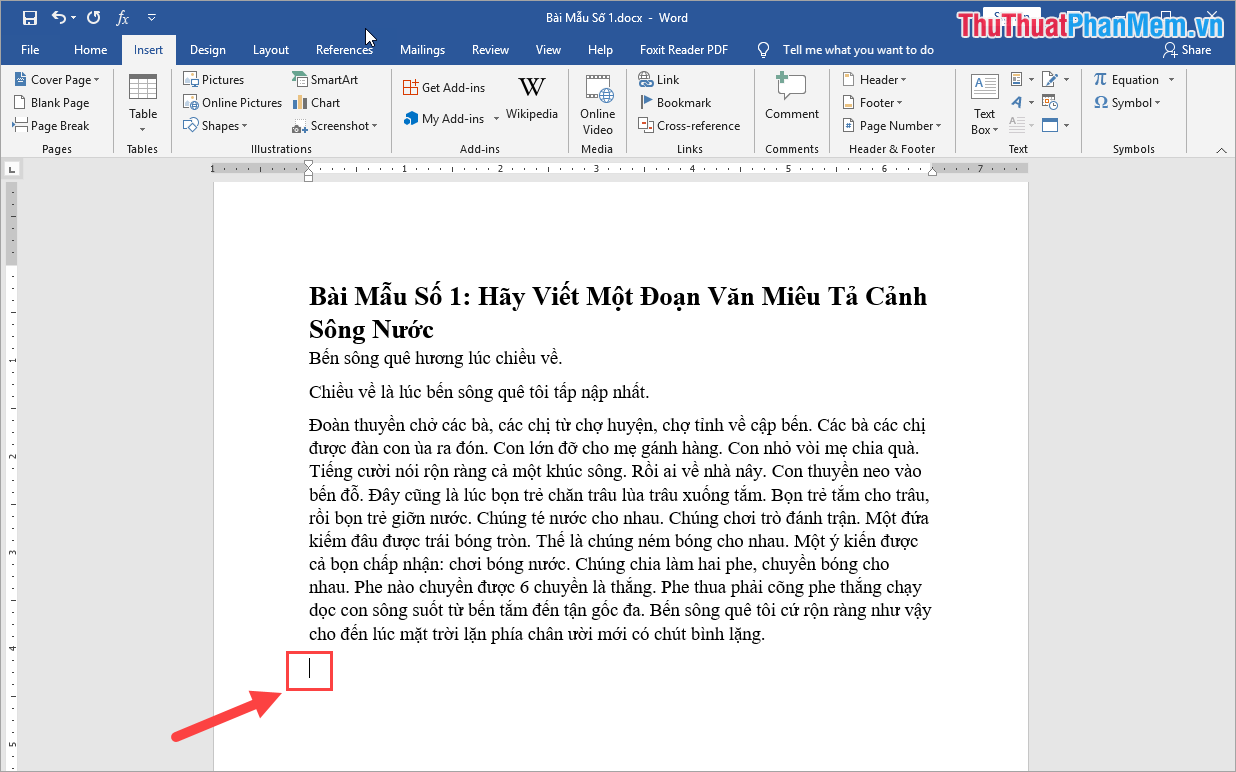
Bước 2: Sau đó, bạn chọn thẻ Insert và chọn Object -> Text from File… để chọn những file Word muốn ghép, muốn gộp vào.
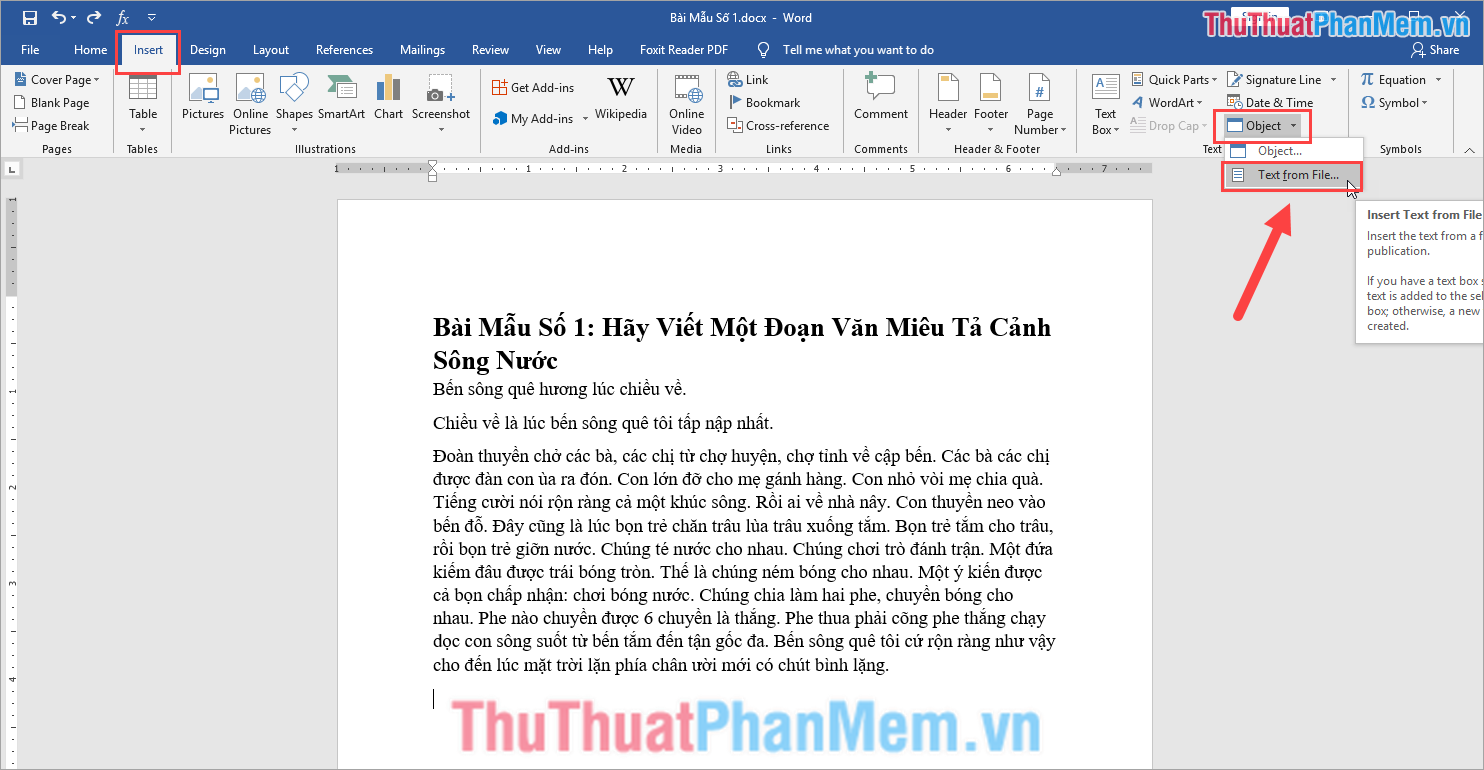
Bước 3: Khi chúng ta gộp file Word trên phần mềm, bạn có thể tùy ý lựa chọn gộp 1 file Word hay nhiều file Word khác nhau.
Gộp, ghép thêm 1 file Word duy nhất:
Bạn tiến hành chọn file Word muốn gộp và nhấn Insert để bắt đầu gộp.
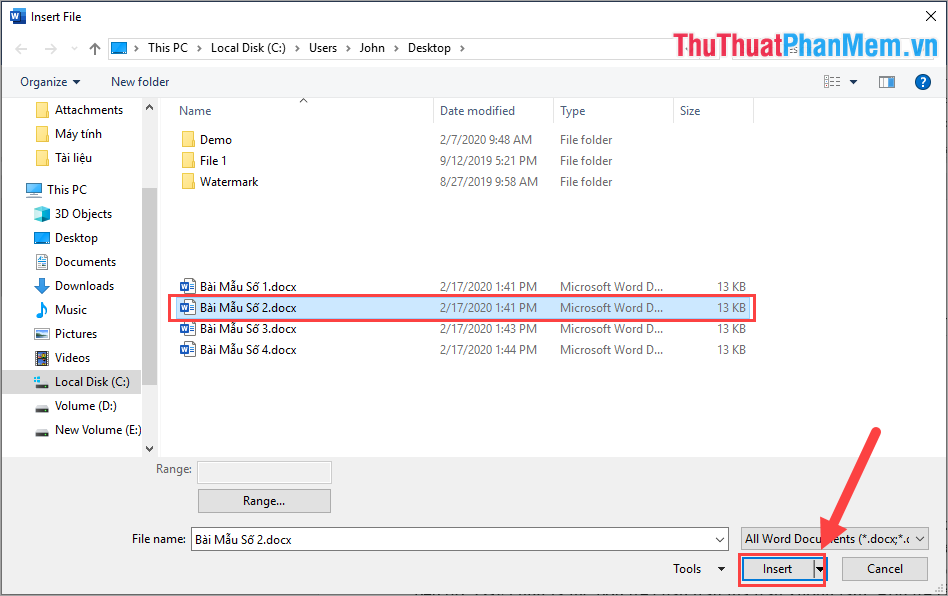
Và đây là kết quả của chúng ta sau khi gộp thêm 1 file Word vào file Word gốc sẵn có.
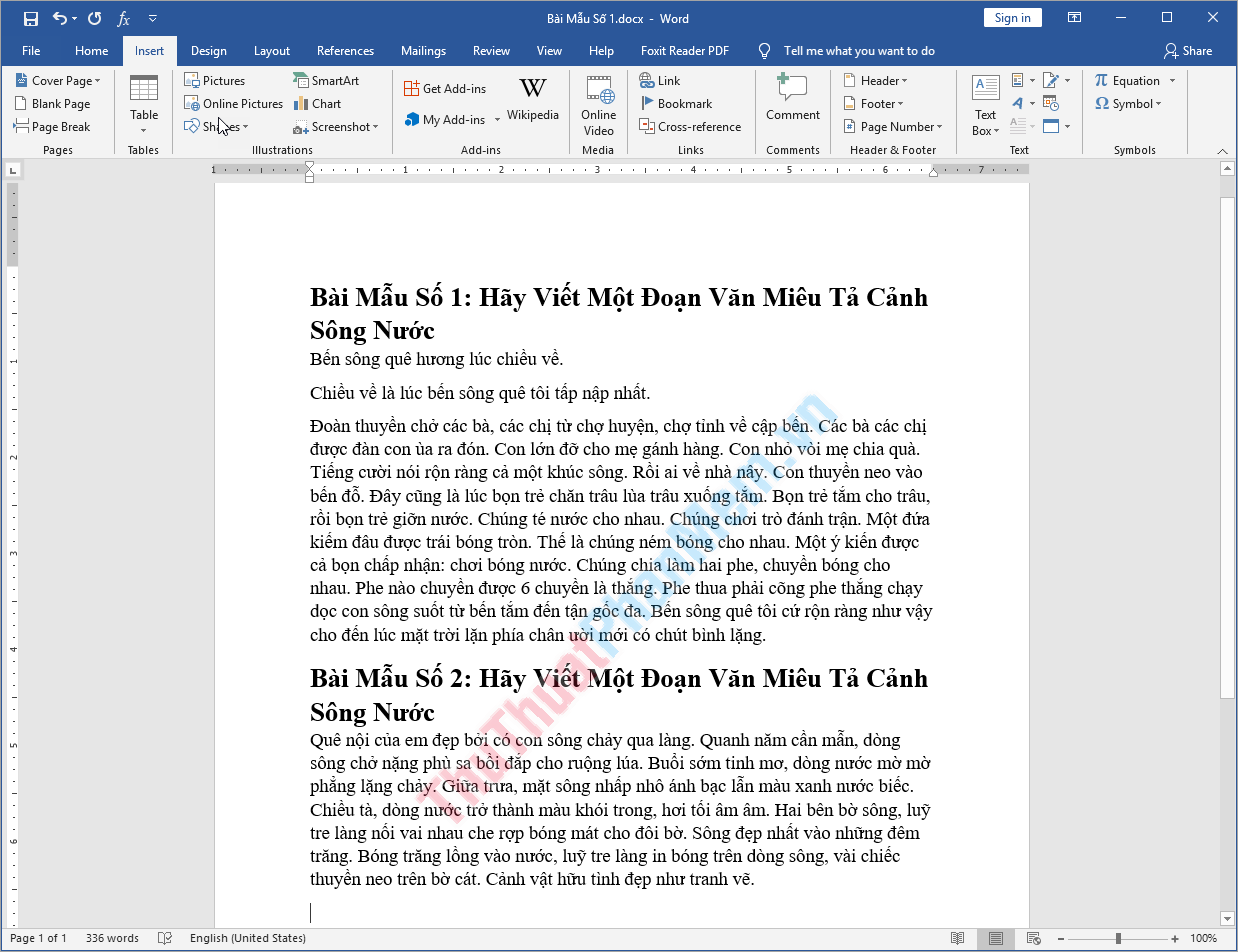
Gộp, ghép thêm nhiều file Word khác nhau:
Bạn hãy chọn những file Word muốn gộp (giữ Ctrl để chọn nhiều file) và nhấn Insert để bắt đầu gộp. Tuy nhiên, bạn cần lưu ý như sau:
- Thứ tự bạn chọn file Word khi gộp sẽ là thứ tự hệ thống gộp các file Word lại với nhau. Vậy nên bạn hãy chọn đúng thứ tự nếu không muốn thời gian sắp xếp lại dữ liệu sau khi gộp.
- Nếu như bạn nhấn Ctrl + A để chọn tất cả các file Word thì hệ thống sẽ tự sắp xếp thứ tự gộp theo bảng chữ cái (Abc).
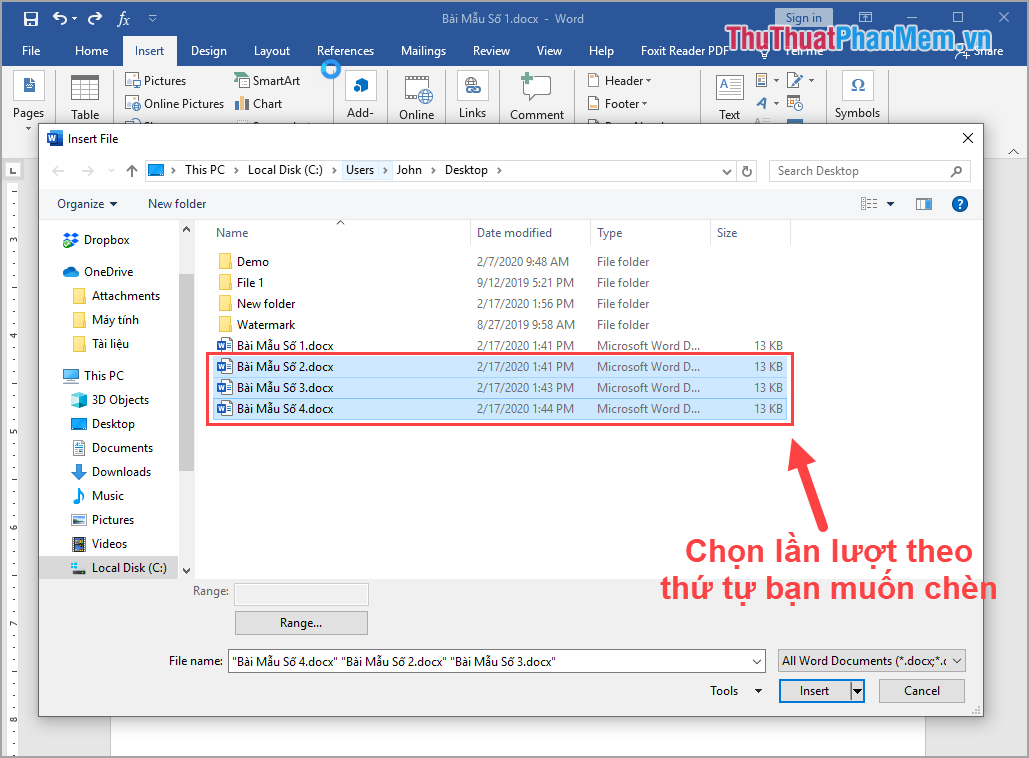
Bạn có thể xem thêm Gif hướng dẫn dưới đây để dễ hình dung:
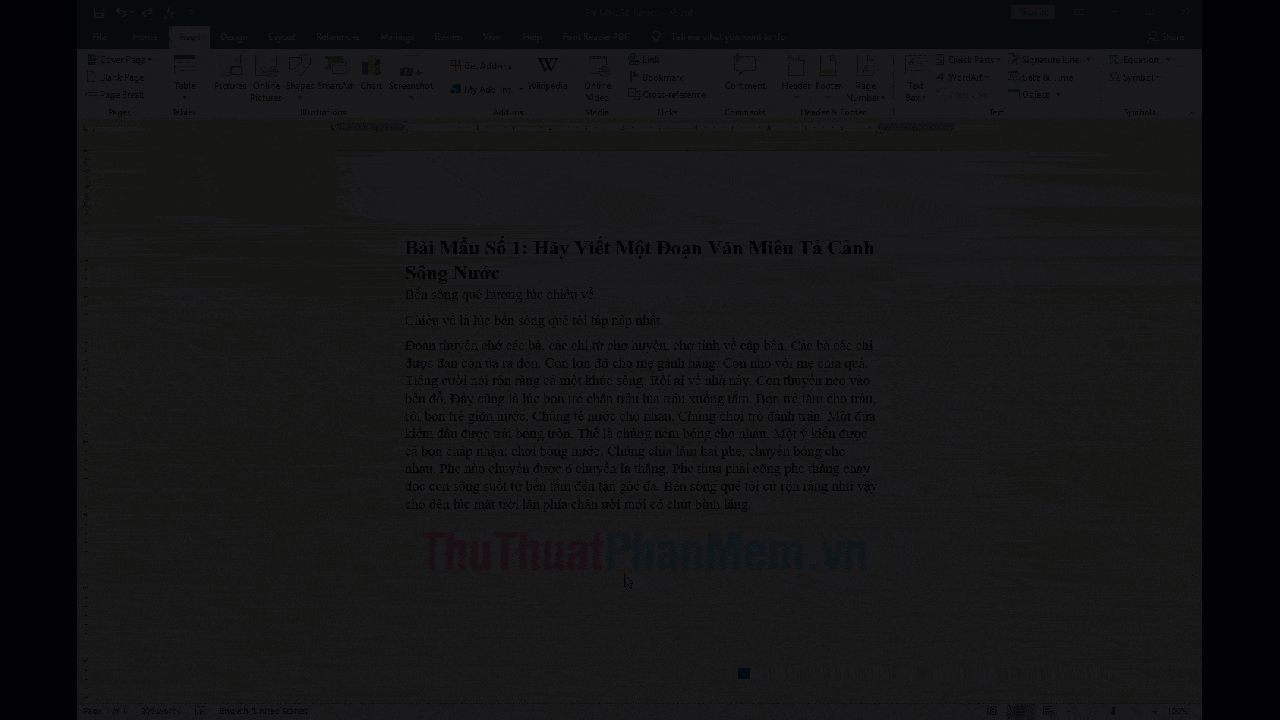
Và đây là kết quả của chúng ta sau khi gộp, ghép nhiều file Word lại với nhau:
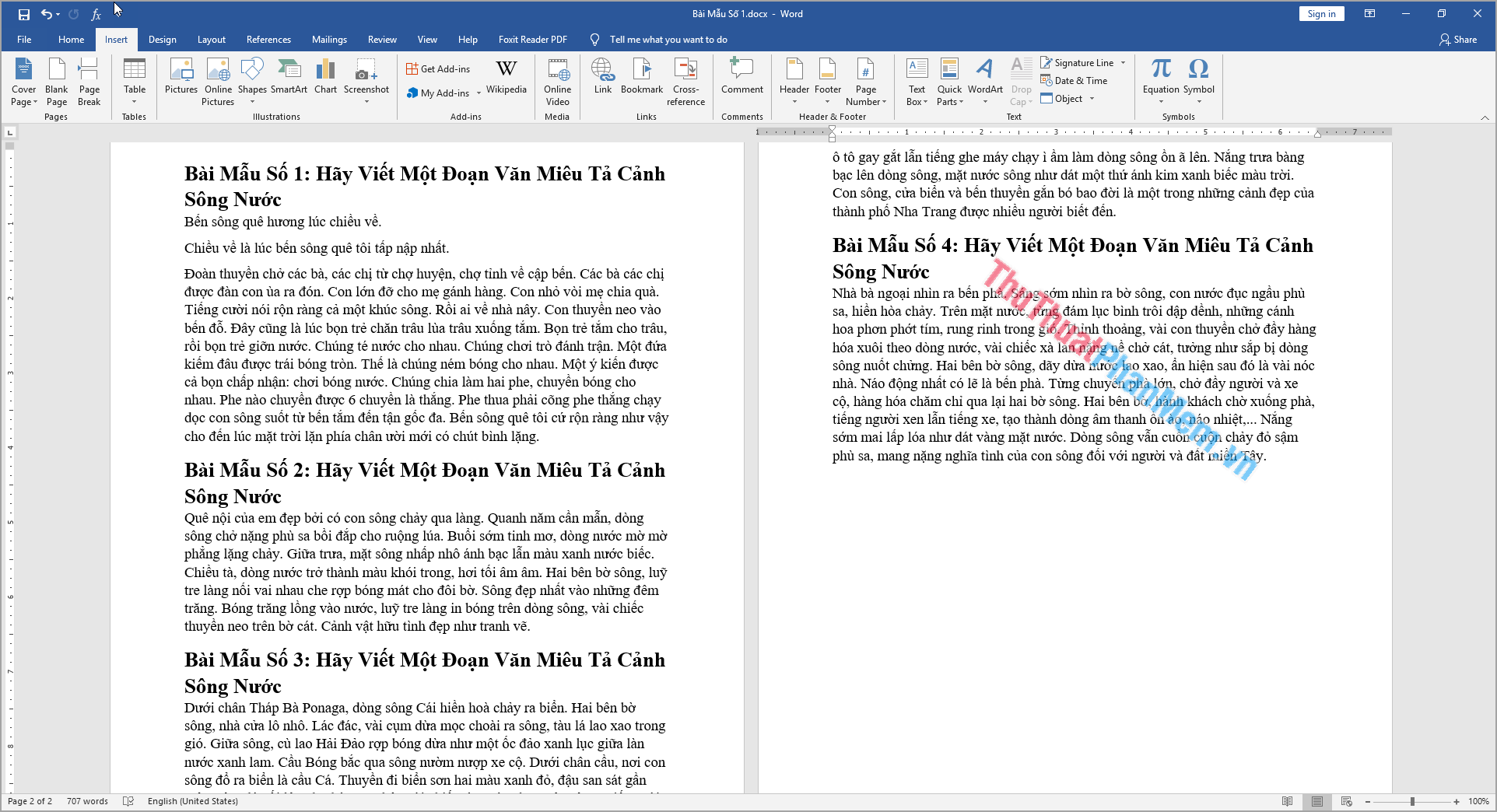
2. Cách gộp nhiều file Word thành 1 file Online
Trong trường hợp bạn không có phần mềm Word bản quyền trên máy tính nhưng vẫn muốn gộp nhiều file Word thành 1 file trên máy tính thì bạn có thể sử dụng công cụ Online. Công cụ Online vừa nhanh mà vừa hiệu quả.
Trang chủ:ASPOSE
Bước 1: Bạn truy cập trang chủ ASPOSE và chọn mục Choose files để chọn những file Word cần gộp thành một.
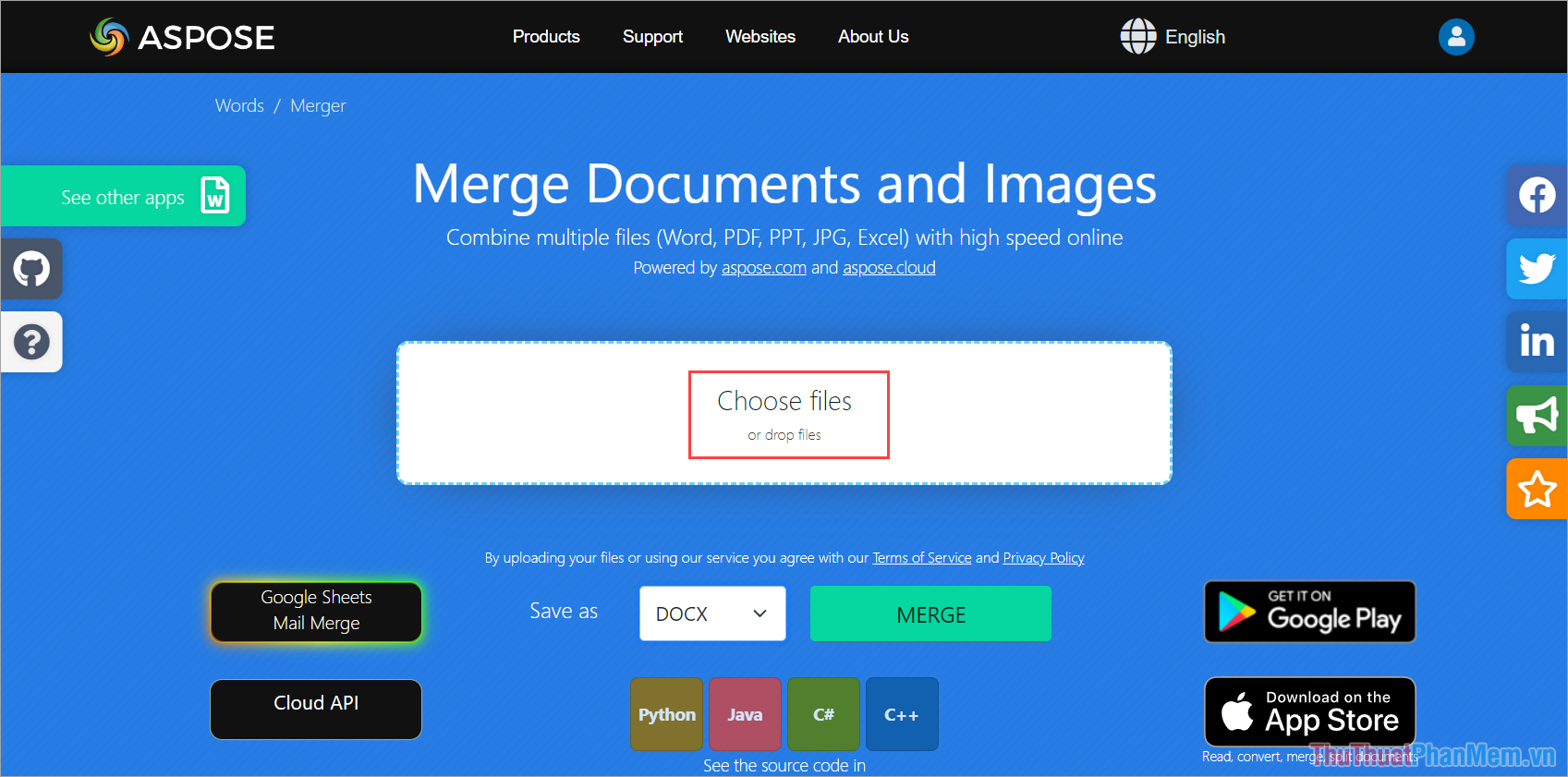
Bước 2: Sau đó, bạn chọn mục Save As để thay đổi định dạng file Word (mặc định là DOCX). Cuối cùng bạn chỉ cần chọn Merge để gộp.
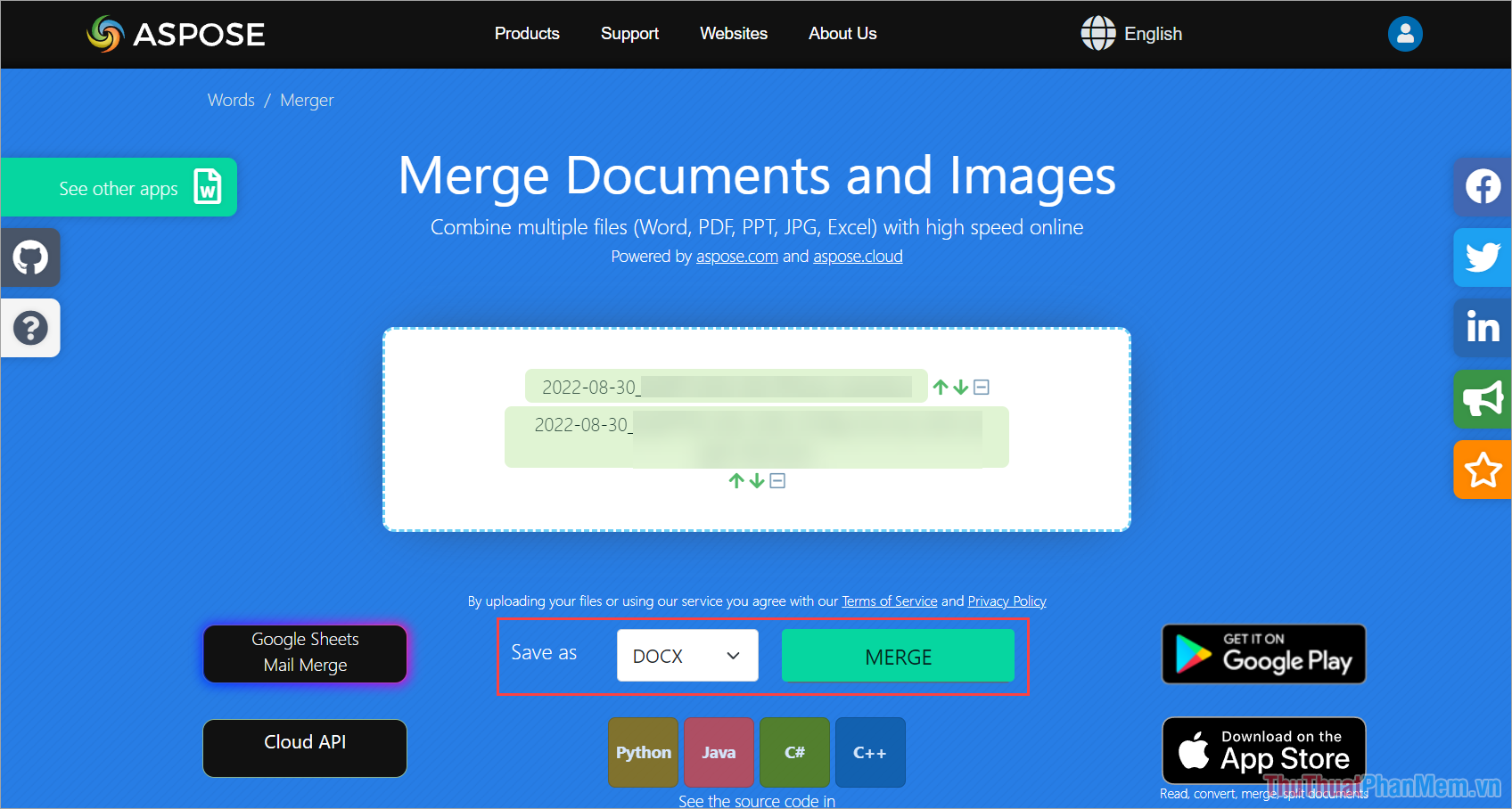
Lưu ý: Thứ tự các file tải lên ASPOSE chính là thứ tự sắp xếp file khi gộp.
Trong bài viết này, Thủ thuật phần mềm đã hướng dẫn bạn cách ghép, gộp nhiều file Word lại với nhau. Chúc bạn thành công!
Trên đây là một số cách ghép file Word và gộp nhiều file Word thành một file duy nhất mà bạn có thể thực hiện dễ dàng. Việc ghép file giúp tiết kiệm thời gian và tạo ra một tài liệu hoàn chỉnh và dễ quản lý. Bạn có thể sử dụng các phương pháp như sử dụng chức năng copy-paste, sử dụng hợp nhất file Word hoặc sử dụng phần mềm đa chức năng như Microsoft Word, Adobe Acrobat hoặc các công cụ trực tuyến như Smallpdf.
Ngoài ra, bài viết cũng đã cung cấp cho bạn thông tin về các lưu ý cần nhớ khi ghép file Word, chẳng hạn như kiểm tra định dạng, kiểm tra trùng lặp nội dung hoặc kiểm tra tính tương thích giữa các phiên bản Word.
Thông qua việc áp dụng các cách ghép file Word, bạn có thể tạo ra một tài liệu đáng tin cậy và chuyên nghiệp. Điều này không chỉ giúp bạn tiết kiệm thời gian và công sức mà còn giúp tăng hiệu quả và sự chuyên nghiệp trong công việc hoặc học tập của bạn.
Tóm lại, việc ghép file Word và gộp nhiều file Word thành một file duy nhất là một công việc quan trọng trong quá trình thực hiện các dự án, báo cáo hoặc tài liệu. Bài viết đã giúp bạn hiểu rõ cách thực hiện điều này và cung cấp một số lời khuyên hữu ích. Hy vọng rằng bạn đã tìm thấy thông tin hữu ích và áp dụng thành công vào công việc của mình.
Cảm ơn bạn đã xem bài viết Cách ghép file Word, gộp nhiều file Word thành 1 file duy nhất tại Pgdphurieng.edu.vn bạn có thể bình luận, xem thêm các bài viết liên quan ở phía dưới và mong rằng sẽ giúp ích cho bạn những thông tin thú vị.
Nguồn: https://thuthuatphanmem.vn/cach-ghep-file-word-gop-nhieu-file-word-thanh-1-file-duy-nhat/
Từ Khoá Tìm Kiếm Liên Quan:
1. Ghép file Word
2. Gộp file Word
3. Tạo file Word từ nhiều file
4. Kết hợp nhiều file Word thành một
5. Ghép nhiều tài liệu Word thành một
6. Gộp nhiều file Word lại với nhau
7. Tạo file Word tổng hợp
8. Hợp nhất nhiều file Word
9. Ghép tài liệu Word thành một file duy nhất
10. Gộp nhiều file Word thành 1 tài liệu duy nhất
